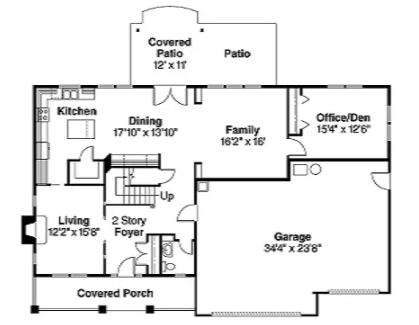CAD TERMINOLOGY
Γλωσσάρι με βασικούς όρους του AutoCAD
Ειδικά | Α | Β | Γ | Δ | Ε | Ζ | Η | Θ | Ι | Κ | Λ | Μ | Ν | Ξ | Ο | Π | Ρ | Σ | Τ | Υ | Φ | Χ | Ψ | Ω | A | B | C | D | E | F | G | H | I | J | K | L | M | N | O | P | Q | R | S | T | U | V | W | X | Y | Z | 0 | 1 | 2 | 3 | 4 | 5 | 6 | 7 | 8 | 9 | ΟΛΑ
P |
|---|
PERSPECTIVEΗ μεταβλητή συστήματος PERSPECTIVE καθορίζει εάν το τρέχον viewport εμφανίζει προοπτική προβολή. H προοπτική προβολή είναι διαθέσιμη μόνο στο model space και μόνο σε 3D visual styles. 0 --> Η προοπτική προβολή απενεργοποιείται. 1 --> Η προοπτική προβολή ενεργοποιείται. Σημείωση: Η μεταβλητή PERSPECTIVE ορίζεται στο 0 όταν το αρχείο σχεδίασης ή το αρχείο DXF αποθηκεύεται σε μορφή αρχείου για έκδοση προγενέστερη του AutoCAD 2007. | ||
PICKAUTOΗ μεταβλητή συστήματος PICKAUTO ελέγχει το αυτόματο παράθυρο για την επιλογή αντικειμένου. 0 --> Απενεργοποιεί το αυτόματο παράθυρο επιλογής και το παράθυρο τομής (crossing selection). 1 --> Εκκινεί ένα παράθυρο επιλογής ή ένα παράθυρο τομής, εάν ο κέρσορας δεν βρίσκεται απευθείας πάνω σε ένα αντικείμενο όταν κάνετε κλικ. 2 --> Εκκινεί ένα παράθυρο επιλογής ή ένα παράθυρο τομής, ακόμα και εάν ο κέρσορας βρίσκεται απευθείας πάνω σε ένα αντικείμενο. Αυτή η επιλογή ισχύει μόνο όταν επιλέγετε αντικείμενα πριν ξεκινήσετε μια εντολή χρησιμοποιώντας τη μέθοδο επιλογής, συρσίματος και απόθεσης. 4 --> Εκκινεί ένα παράθυρο επιλογής ή ένα παράθυρο τομής με lasso, εάν ο κέρσορας δεν βρίσκεται απευθείας πάνω σε ένα αντικείμενο κατά την επιλογή και σύρσιμο. Εάν η επιλογή Fence είναι ενεργή, κάνοντας κλικ και σύροντας θα ξεκινήσει μια επιλογή ελεύθερης μορφής με μία γραμμή φράκτη. Για να ορίσετε περισσότερες από μία επιλογές, εισαγάγετε το άθροισμα των τιμών τους. Για παράδειγμα, η εισαγωγή της τιμής 5 καθορίζει τις επιλογές 1 και 4. Σημείωση: Λειτουργεί σε συνδυασμό με τη μεταβλητή συστήματος PICKDRAG. | ||
Plan View | |
Polar trackingΕπιτρέπει στο ποντίκι να κινείται σε συγκεκριμένες γωνίες και όχι μόνο παράλληλα με την οθόνη. Καθώς κινείται το ποντίκι, εμφανίζεται ένα διακεκομμένο ίχνος, το οποίο καθοδηγεί την κίνηση του ποντικιού.
Για να ενεργοποιήσετε / απενεργοποιήσετε το polar tracking:
Μπορείτε να ορίσετε τις γωνίες που χρησιμοποιείτε με έναν από τους παρακάτω τρόπους:
| ||
PrimitiveA basic solid building block. Examples would be boxes, cones, cylinders. | ||